V mnoha online hrách se používá sociálních sítí a aplikací (Viber, Skype). Po zakoupení přenosného nebo stacionárního počítače má mnoho uživatelů otázku, jak připojit mikrofon k počítači. Chcete-li mluvit online s partnerem, stačí si koupit vhodné elektroakustické zařízení v obchodě s rádiem nebo počítačem.
Jak připojit mikrofon k notebooku
Mnoho uživatelů preferuje nákup notebooků z důvodu jejich praktičnosti a kompaktnosti. Notebooky jsou obvykle zpočátku vybaveny vestavěným audio zařízením. Díky nízké aktivitě online konverzací se můžete plně dostat pomocí standardních zařízení. Pokud ale potřebujete často používat svůj hlas, například zpívat karaoke nebo mluvit o nahrávání videa pro komerční účely, potřebujete další vybavení. Pro úspěšné připojení mikrofonu k notebooku je v některých případech nutný speciální adaptér.
Adaptér pro připojení mikrofonu k notebooku
Pokud je na laptopu samostatný růžový audio konektor, musí být vložen do 3, 5 mm konektoru pro provoz. Některé notebooky nemají samostatný port pro externí zařízení, takže budete potřebovat adaptér pro mikrofon. Nejjednodušší způsob, jak tento problém odstranit, je koupit splitter. Černý konec je vložen do konektoru pro sluchátka, zelená je připojena k reproduktorům nebo sluchátkům a červená k mikrofonu. Druhou možností je zakoupení zařízení, které je zapnuto přes USB port. K externí zvukové kartě lze připojit všechny druhy akustických zařízení.

Připojení mikrofonu k počítači
Rozšiřování akustických schopností stacionárního počítače je hračkou. Mikrofon je připojen k systémové jednotce pomocí standardního 3, 5 mm audio jacku Mini Jack. Existují však situace, kdy konektor ze zakoupeného externího zařízení je 6, 5 mm. V tomto případě potřebujete adaptér, který je umístěn na audio zařízení (výstupní zástrčka) a poté připojen k systémové jednotce. Někdy se toto zařízení dodává s nestandardním zařízením.
Kde připojit mikrofon k počítači
Po pořízení akustického zařízení vyvstává spravedlivá otázka: kam vložit mikrofon do počítače. Připojte nové zařízení k systémové jednotce. Na zadním panelu vedle audio konektoru jsou některé podobné. Používají se pro vícekanálovou akustiku a sluchátka. Aby nedošlo ke zmatení konektorů a neučení se znovu, jak připojit mikrofon ke stolnímu počítači, je třeba věnovat pozornost barvám. Externí port pro připojení audia je označen červenou nebo růžovou barvou.
Jak zkontrolovat mikrofon v počítači
Když je nové zařízení vloženo do správné zásuvky, další otázkou je, jak zapnout mikrofon v počítači. Zvuk lze aktivovat několika způsoby. Nejspolehlivější - použití komponent systému Windows prostřednictvím záznamu zvuku, indikátoru citlivosti nebo živého vysílání. Zkontrolujte mikrofon online následujícím způsobem:
- ujistěte se, že je přístroj zapnutý a otevřete okno „Ovládací panely“;
- stiskněte tlačítko „Sound“, otevře se záložka „Record“;
- klepněte na „Mikrofon“, poté na „Poslech“;
- Chcete-li zkontrolovat začátek, zaškrtněte políčko "Poslechnout toto zařízení";
- Chcete-li slyšet váš hlas, musíte něco říci nebo něco zpívat.
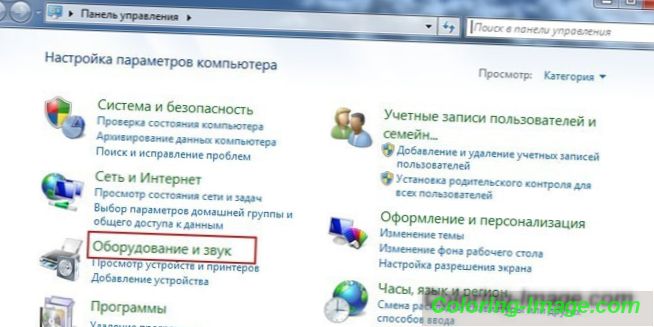
Nastavení mikrofonu
Chcete-li otestovat výkon audio zařízení na přenosném počítači, můžete ihned po připojení. Když se na hlavním panelu zobrazí odpovídající ikona, jste připraveni konfigurovat. Za tímto účelem:
- přes tlačítko "Start" přejděte do "Ovládacího panelu";
- zvolte „Zvuky a zařízení“, poté „Zvuk“;
- ze sloupce „Záznam zvuku“ přejděte do pole „Hlasitost“;
- v zobrazeném okně vyberte „Mikrofon“, nastavte hlasitost na maximum;
- zaškrtněte políčko "Zisk", uložte všechny změny.
Jak nastavit mikrofon na notebooku, pokud je záznam po provedené manipulaci proveden s rušením? K tomu musíte povolit redukci šumu. Vzhledem k tomu, že nejsou k dispozici žádná nastavení automatického ladění, vyhledejte kartu Vylepšení ve vlastnostech mikrofonu a poté zaškrtněte políčko vedle možnosti Redukce šumu. Je třeba poznamenat, že tato funkce není vždy přítomna na notebooku, což závisí na použité zvukové kartě.
Jak nastavit mikrofon na Windows 7
První věc, kterou musíte udělat pro nastavení mikrofonu ve Windows 7, je aktualizace ovladače zvuku. Je lepší stáhnout a nainstalovat realtek hd, pokud není v počítači. Podívejte se na to snadno. Pokud se v ovládacím panelu na záložce „Zařízení a zvuk“ na konci seznamu nachází název tohoto programu, bude tento program aktualizován. Chcete-li zkontrolovat, postupujte takto:
- přes „Ovládací panely“ a „Hardware“ vyberte sekci „Záznam“;
- v sekci "Mikrofon" klikněte pravým tlačítkem myši na jeho vlastnosti;
- pak najděte funkci „Úrovně“ a upravte nastavení na 100;
- pokud máte USB nebo webovou kameru, nastavte hodnotu na 60;
- V nastavení "Zisk" nastavte úroveň decibelu na +20 (USB - +10), uložte.

Jak připojit mikrofon k počítačovým oknům 10
Instalace a testování audio zařízení se příliš neliší od operačního systému předchozí verze. Pokud však máte nějaké problémy, můžete mikrofon v systému Windows 10 nakonfigurovat a otestovat takto:
- klepněte pravým tlačítkem myši na ikonu ovládání hlasitosti na hlavním panelu;
- vyberte „Záznamová zařízení“, poté „Záznam“ a vlastnosti mikrofonu;
- na kartě Upřesnit klepněte na položku Výchozí formát a rozbalte dostupné možnosti;
- stiskněte tlačítko „Add“ (Přidat) nebo „Apply“ (Použít) oproti možnosti „studio quality“ (Kvalita studia);
- po potvrzení „OK“ by externí zařízení mělo fungovat bez problémů.
Software pro nastavení mikrofonu
Pokud se poté, co jste se naučili, jak připojit sluchátka s mikrofonem k počítači, zařízení upravilo, z nějakého důvodu nejste spokojeni s kvalitou zvuku, můžete si vybrat a stáhnout produkt třetí strany. Libovolný mikrofonní program vám umožní profesionálně zvukové knihy, nahrávat diktáty nebo hlasové zprávy a provádět mnoho dalších operací. Tyto produkty jsou zdarma a snadno se používají. Chcete-li začít, nastavte složku pro uložení formátů Wav nebo MP3 a poté stáhněte a nainstalujte některý z následujících programů:
- RecordPad;
- Audacity Portable;
- Echo;
- Absolutní záznam zvuku;
- Záznam zvuku zdarma.

Jak připojit bezdrátový mikrofon k počítači
Nejlepší je získat bezdrátový mikrofon s funkcí dynamického rušení. Věnujte pozornost frekvenčním charakteristikám přístroje. Pro vysoce kvalitní přenos hlasu je nejlepší frekvence od 300 do 4000 Hz. Po akvizici stačí pouze správně připojit bezdrátový mikrofon. Nejjednodušší způsob, jak toho dosáhnout, je přes Bluetooth.
Pokud vybraný model tuto funkci nepodporuje, je zařízení v závislosti na konektoru připojeno přes USB nebo audio systém. Kromě toho budete potřebovat speciální software - instalační disk, který byl připojen k zařízení. Pokud jste si zakoupili zařízení s nano vysílačem, vložte čip do konektoru USB, zapněte mikrofon, pokud je odpojen, a vychutnejte si zpěv.